Instaliranje Office ispravki
Koristite Mac? Pogledajte Automatska provera ispravki za Office za Mac.
Kliknite ovde za najnovije ispravke za verzije sistema Office koje koriste Windows Installer (MSI).
Odaberite svoju verziju sistema Office
Ako niste sigurni koju verziju sistema Office imate, pogledajte članak Koju verziju sistema Office koristim?
Niste sigurni koji tip instalacije imate?
Otvorite Office aplikaciju da biste proverili tip instalacije
Napomena: Ako ne možete da otvorite aplikaciju da biste proverili tip instalacije, pokušajte uobičajenije korake za deinstalaciju Klikni i pokreni ili MSI.
-
Kreirajte ili otvorite postojeću datoteku i izaberite stavke Datoteka > Nalog (ili Office nalog).
-
U okviru Informacije o proizvodu pronađite dugme Osnovne informacije i potražite sledeće:
Klikni i pokreni
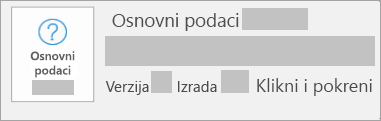
Klikni i pokreni instalacije imaju broj verzije i izdanja i sadrže frazu Klikni i pokreni.
Pratite dolenavedene korake Klikni i pokreni ili MSI.
MSI
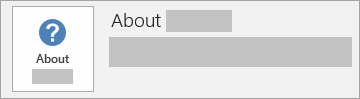
MSI instalacija nema broj verzije ili izdanja.
Pratite dolenavedene korake Klikni i pokreni ili MSI.
Microsoft Store
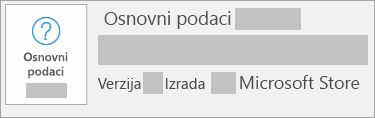
Microsoft Store instalacije imaju broj verzije i izdanja i obuhvataju frazu Microsoft Store.
Ako imate ovaj tip instalacije, izaberite karticu Microsoft Store.
Novije verzije sistema Office
-
Otvorite bilo koju Office aplikaciju, Word i napravite novi dokument.
-
Idite na stavku Datoteka > nalog (ili Office nalog ako ste otvorili Outlook).
-
U okviru stavke Informacije o proizvodu odaberite stavke Opcije ažuriranja > Odmah ažuriraj.
Napomena: Možda ćete prvo morati da izaberete stavku Omogući ispravke ako ne budete odmah videli opciju Odmah ažuriraj.

-
Kad Office završi sa traženjem i instaliranjem ispravki, zatvorite prozor „Ažurirano!“.
Možete da koristite dugme Opcije za ažuriranje za onemogućavanje ispravke ili prikaz ispravki koje ste prethodno instalirali.
Office u Microsoft Store
Ako ste kupili Office iz aplikacije Microsoft Store na Windows uređaju, možete da ažurirate Office sa istog mesta!
-
Napustite sve Office aplikacije.
-
Otvorite aplikaciju Microsoft Store tako što ćete otkucati „Microsoft Store“ u pretragu trake zadataka i pritisnuti taster Enter.
-
Kliknite na ikonu

-
Kliknite na ikonu

-
Izaberite stavku Preuzmi ispravke.
Napomena: Ako nakon izbora stavke Preuzmi ispravke dobijete poruku „Spremni ste“, nemate nijednu novu ispravku za instaliranje. 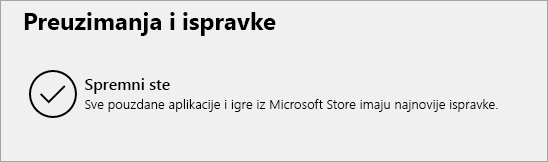
Ne funkcioniše? Pokušajte sa ovim:
-
Uverite se da je računar povezan sa internetom.
-
Ako stavka Opcije ažuriranja nedostaje i ako postoji samo dugme Osnovni podaci, to znači da imate instalaciju sa količinskom licencom ili vaše preduzeće koristi smernice grupe za upravljanje Office ispravkama. Isprobajte Microsoft Update ili se obratite tehničkoj podršci preduzeća
-
Da biste ručno preuzeli ispravku, pogledajte članak Office Novosti.
-
Ako želite da ažurirate Office ali ne možete da otvorite nijednu Office aplikaciju, pokušajte da popravite programski paket Office:
-
Izaberite stavke Kontrolna tabla > Programi > Deinstaliraj program.
-
Na računaru pronađite i izaberite svoju verziju sistema Microsoft Office. Na traci iznad izaberite stavku Promeni.
-
Izaberite stavke Brza popravka > Popravi. Ako to ne uspe, ponovite korake, ali ovog puta odaberite stavku Popravka na mreži . Ako i dalje ne možete da otvorite nijednu aplikaciju, deinstalirajte i ponovo instalirajte Office.
-











